ie脱机状态怎么解除,找不到ie IE脱机状态解除方法
更新时间:2024-01-28 14:32:55作者:xiaoliu
IE脱机状态是指在使用Internet Explorer浏览器时,由于某些原因导致无法访问互联网的状态,当我们遇到这种情况时,我们需要寻找解除IE脱机状态的方法。有时我们可能会发现在IE浏览器中无法找到相关的解除方法,这给我们带来了困扰。在本文中我们将探讨解除IE脱机状态的方法,帮助您重新连接到互联网。
操作方法:
1.打开IE浏览器,然后在标题栏空白处点击右键。在弹出菜单中选择“菜单栏”菜单项。
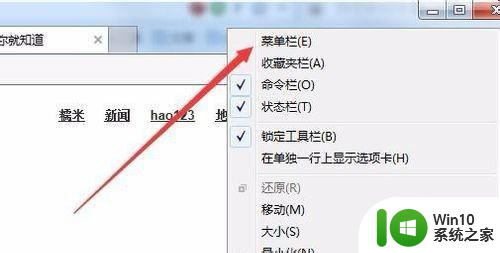
2.接着依次点击工具/Internet选项菜单。
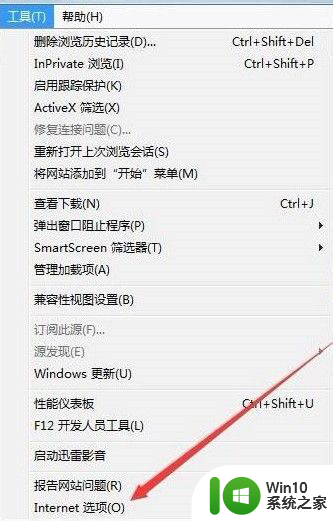
3.在打开的Internet选项窗口中,点击上面的“连接”标签。

4.在打开的连接选项卡下,点击中间的“设置”按钮。

5.这时会打开宽带连接的设置窗口,取消掉“自动检测设置”前的勾选。然后点击确定按钮。
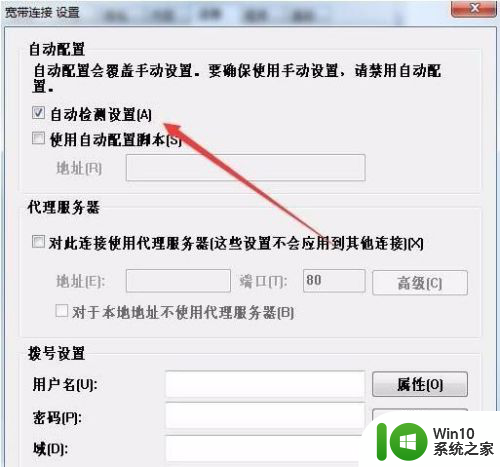
6.回到连接窗口后,点击下面的“局域网设置”按钮。
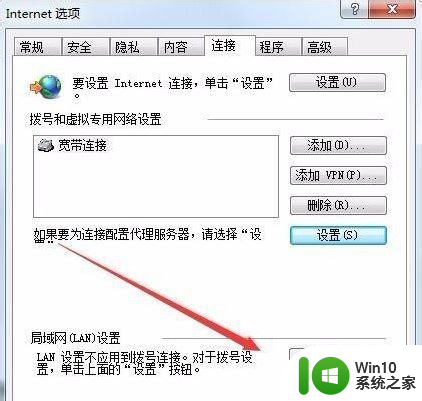
7.在打开的局域网设置窗口中,选中“自动检测设置”复选框。最后点击确定按钮,重新启动计算机后脱机工作就不会再出现了。
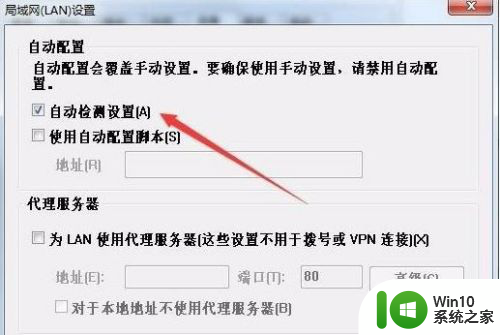
以上就是如何解除IE脱机状态的方法,对于遇到无法找到IE全部内容的情况的用户,可以尝试根据以上小编提供的方法来解决,希望这些方法能对大家有所帮助。
ie脱机状态怎么解除,找不到ie IE脱机状态解除方法相关教程
- 打印机老是脱机使用 打印机脱机状态如何解除
- 打印机是脱机状态,怎么连接 如何解除wi fi打印机脱机状态
- 如何解决电脑脱机状态 电脑脱机状态如何修复
- 局域网打印机脱机状态原因分析及解决方法 如何处理局域网打印机长时间处于脱机状态
- 打印机脱机状态如何解决 如何解决打印机显示脱机问题
- 打印机显示脱机状态怎么解决 打印机显示脱机怎么解决
- 打印机显示脱机状态怎么弄 打印机脱机怎么解决
- 打印机脱机状态不能打印怎么办 打印机脱机怎么回事
- 电脑开机提示磁盘处于脱机状态,签名冲突的处理方法 电脑开机提示磁盘处于脱机状态,签名冲突怎么办
- 打印机脱机怎么处理 如何解决打印机处于脱机状态
- 共享打印机脱机如何处理 共享打印机脱机状态怎么修复
- 打印机状态显示脱机是什么意思 打印机脱机状态如何解决
- U盘装机提示Error 15:File Not Found怎么解决 U盘装机Error 15怎么解决
- 无线网络手机能连上电脑连不上怎么办 无线网络手机连接电脑失败怎么解决
- 酷我音乐电脑版怎么取消边听歌变缓存 酷我音乐电脑版取消边听歌功能步骤
- 设置电脑ip提示出现了一个意外怎么解决 电脑IP设置出现意外怎么办
电脑教程推荐
- 1 w8系统运行程序提示msg:xxxx.exe–无法找到入口的解决方法 w8系统无法找到入口程序解决方法
- 2 雷电模拟器游戏中心打不开一直加载中怎么解决 雷电模拟器游戏中心无法打开怎么办
- 3 如何使用disk genius调整分区大小c盘 Disk Genius如何调整C盘分区大小
- 4 清除xp系统操作记录保护隐私安全的方法 如何清除Windows XP系统中的操作记录以保护隐私安全
- 5 u盘需要提供管理员权限才能复制到文件夹怎么办 u盘复制文件夹需要管理员权限
- 6 华硕P8H61-M PLUS主板bios设置u盘启动的步骤图解 华硕P8H61-M PLUS主板bios设置u盘启动方法步骤图解
- 7 无法打开这个应用请与你的系统管理员联系怎么办 应用打不开怎么处理
- 8 华擎主板设置bios的方法 华擎主板bios设置教程
- 9 笔记本无法正常启动您的电脑oxc0000001修复方法 笔记本电脑启动错误oxc0000001解决方法
- 10 U盘盘符不显示时打开U盘的技巧 U盘插入电脑后没反应怎么办
win10系统推荐
- 1 萝卜家园ghost win10 32位安装稳定版下载v2023.12
- 2 电脑公司ghost win10 64位专业免激活版v2023.12
- 3 番茄家园ghost win10 32位旗舰破解版v2023.12
- 4 索尼笔记本ghost win10 64位原版正式版v2023.12
- 5 系统之家ghost win10 64位u盘家庭版v2023.12
- 6 电脑公司ghost win10 64位官方破解版v2023.12
- 7 系统之家windows10 64位原版安装版v2023.12
- 8 深度技术ghost win10 64位极速稳定版v2023.12
- 9 雨林木风ghost win10 64位专业旗舰版v2023.12
- 10 电脑公司ghost win10 32位正式装机版v2023.12